一、下载
PyCharm 是由 JetBrains 打造的一款 Python IDE,支持 macOS、 Windows、 Linux 系统。
PyCharm 功能 : 调试、语法高亮、Project管理、代码跳转、智能提示、自动完成、单元测试、版本控制……
PyCharm 下载地址 : https://www.jetbrains.com/pycharm/download/
一定要选择社区版下载。[我开始选择了专业版,安装到最后,才发现需要激活!又重新卸载,重新下载,重新安装 ]
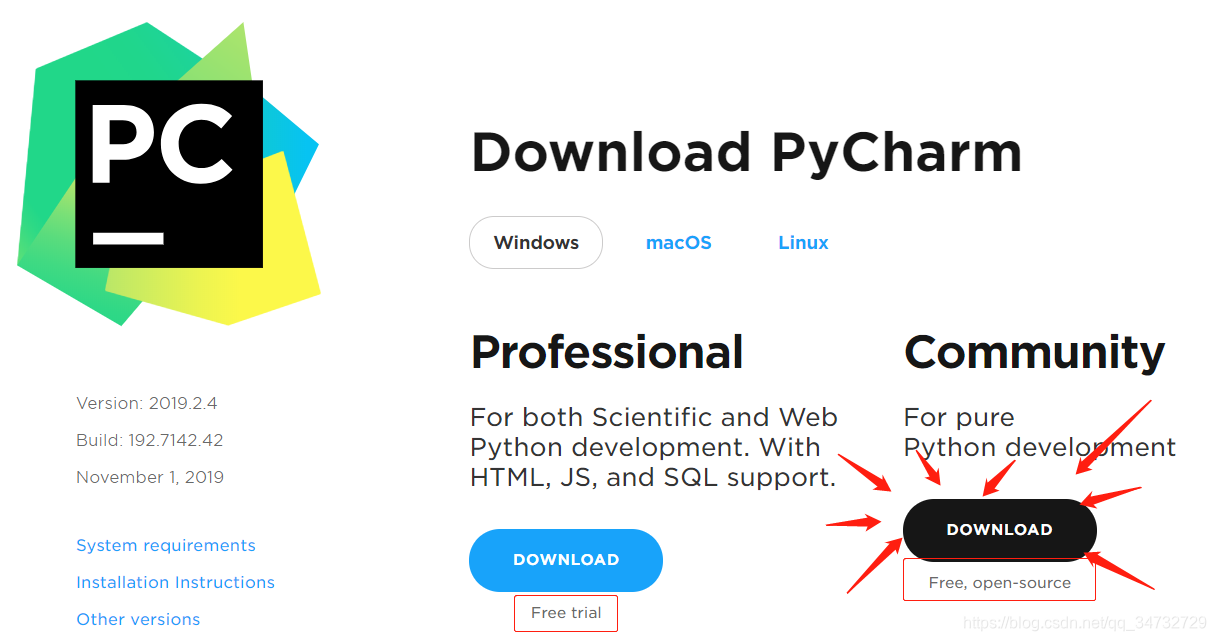
二、安装
1、双击下载的 .exe 文件,点击【next】
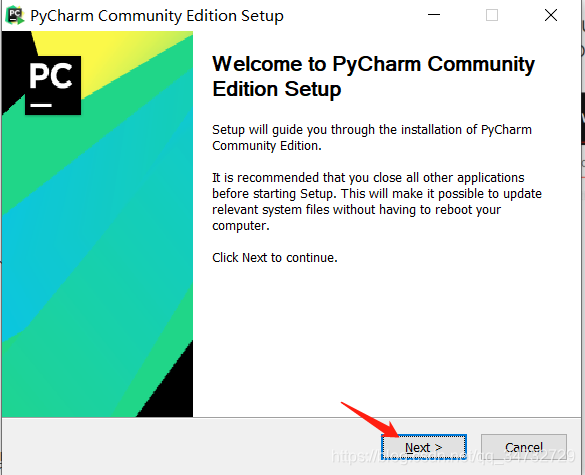
2、勾选,
第一个:64位桌面快捷方式。√
第二个:添加鼠标 右键菜单,使用打开项目的方式打开此文件夹。
第三个:将所有.py文件关联到pycharm √
第四个(右侧):将pycharm的启动目录添加到环境变量(需要重启)。
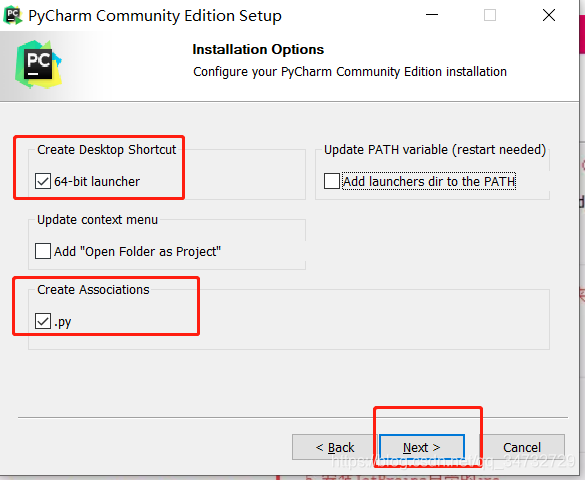
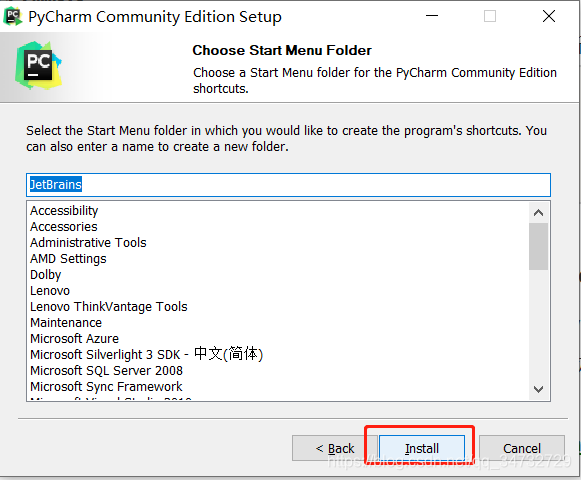
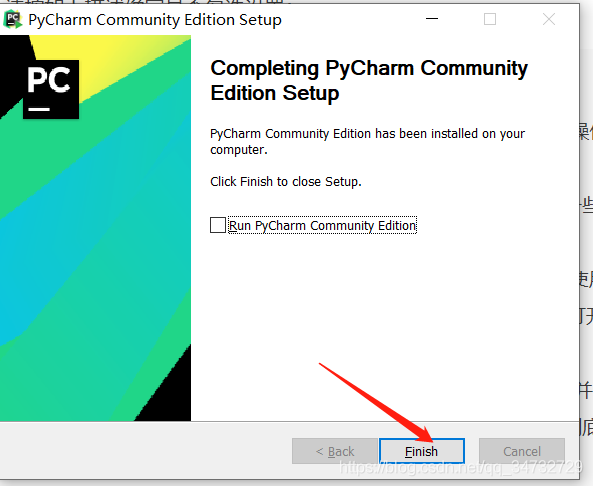
三、new project
1、打开桌面图标,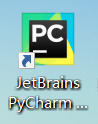
选择【 do not import settings】

2、接受
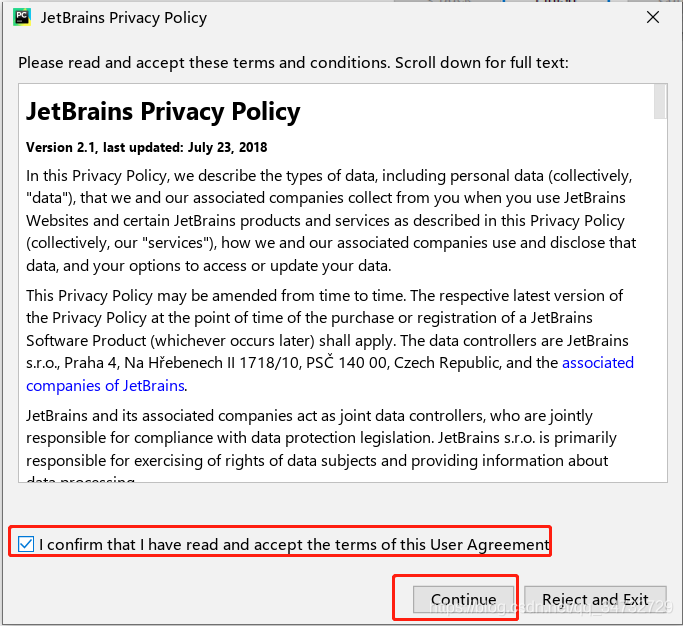
3、选择一个主题
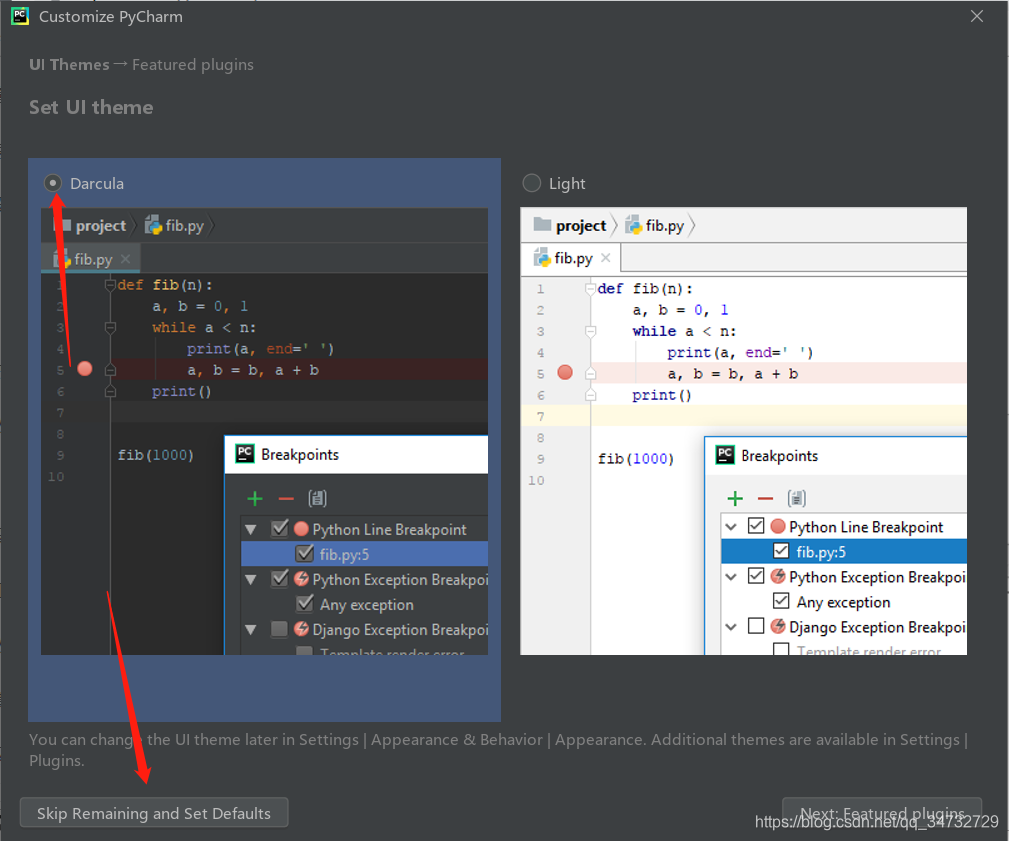
4、创建一个新项目。

5、先更改文件位置,不要把测试文件放在C盘。
第二个红框,选择解释器,里面默认的是虚拟环境。如果你不使用虚拟环境Virtual environment,一定要点击更改。
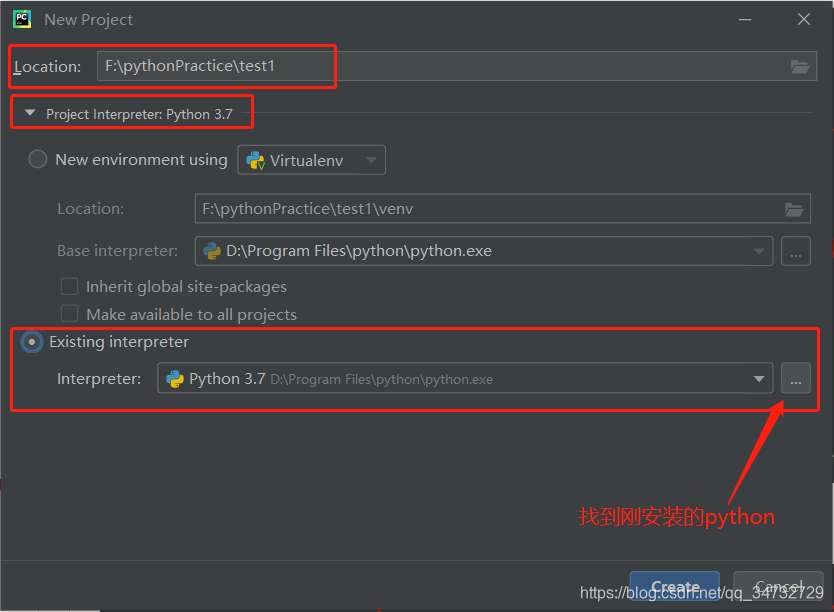
上图中,选择Existing interpreter, 点击浏览;如下图所示,选择刚安装的python,点击【OK】;反回上图,点击【Create】。
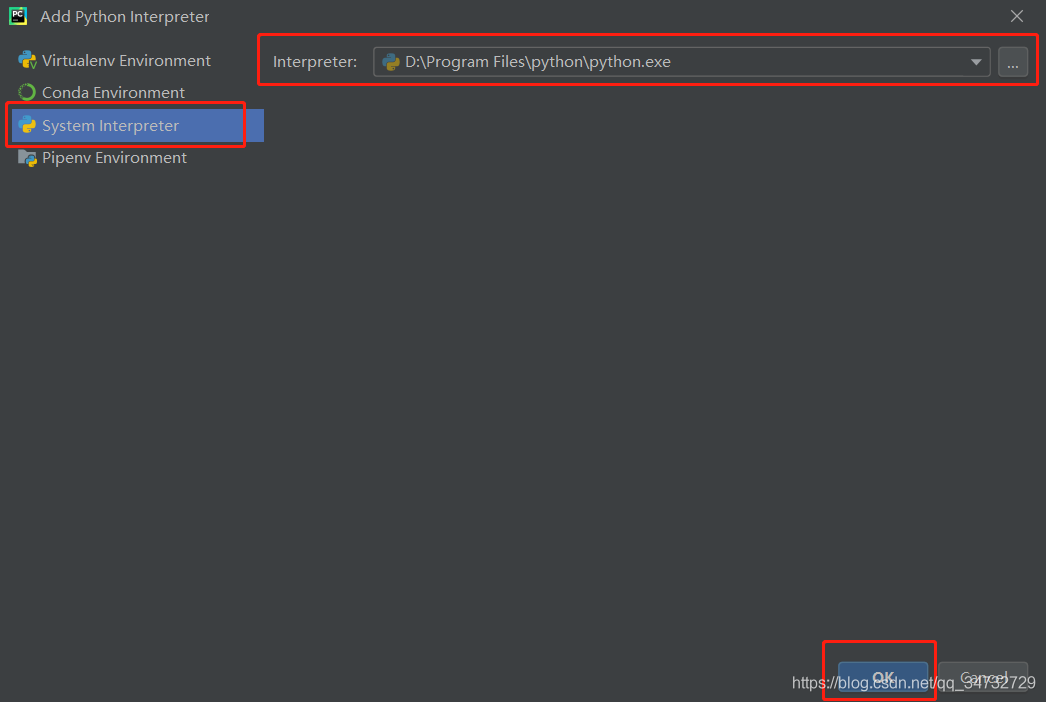
6、 不需要每次打开,都让软件欢迎,所以去掉√,点击【close】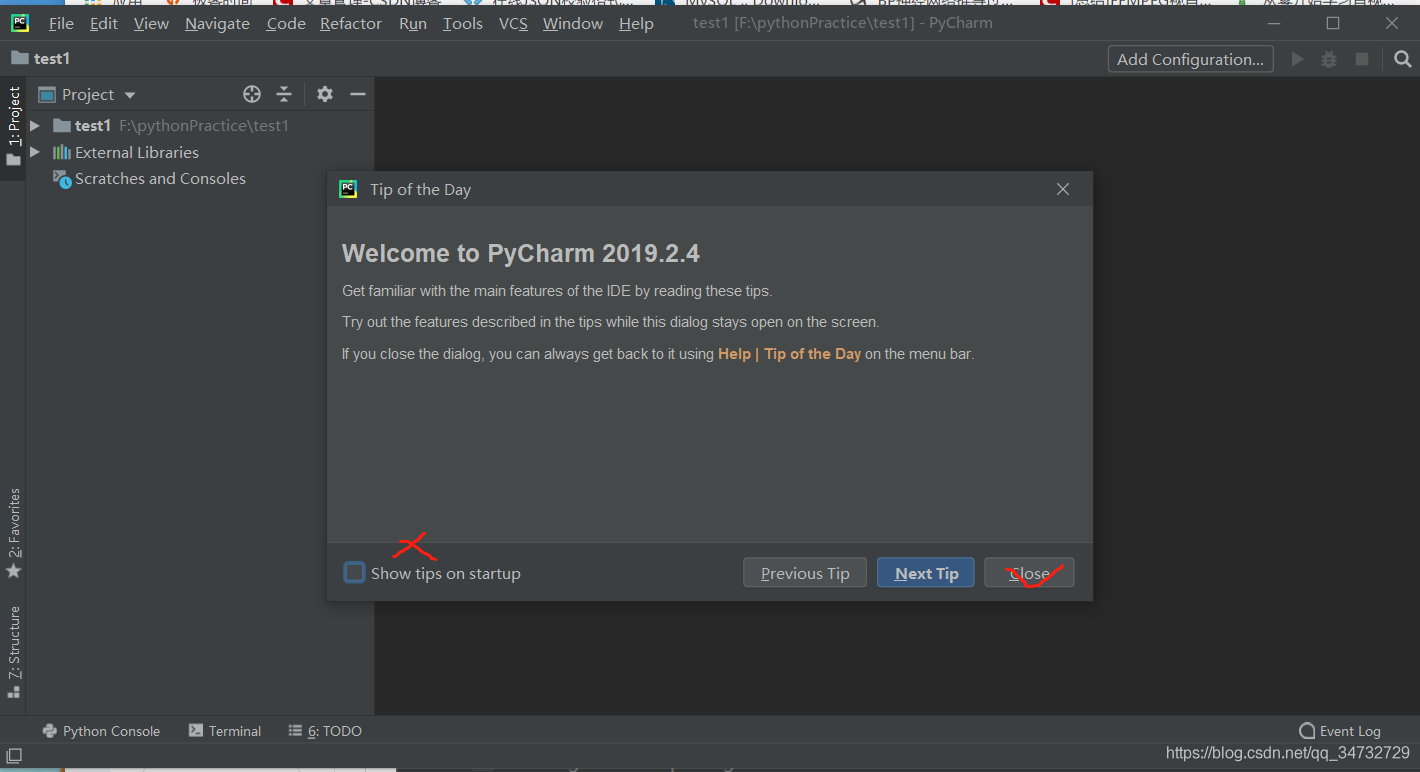
7、点击test1(上上图中取的名字), new 一个 python File,输入test1,敲回车,即可完成。

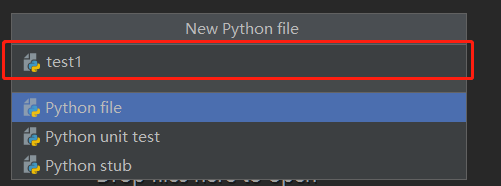
8、写一个hello world
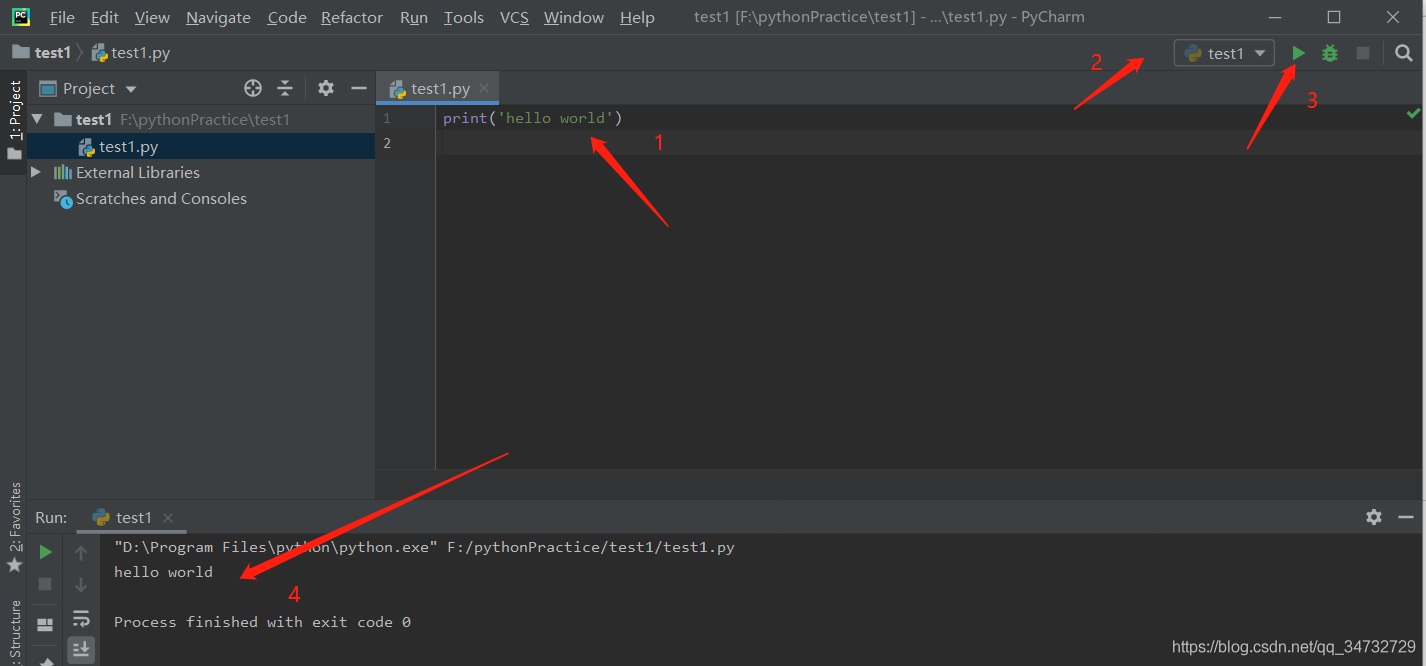
完成! (*^▽^*)





















 2583
2583











 被折叠的 条评论
为什么被折叠?
被折叠的 条评论
为什么被折叠?








